完美桌面 - Debian Lenny
版本1.0
作者:Falko Timme
本教程将介绍如何设置Debian Lenny桌面,该桌面是Windows桌面的完全替代品,即拥有人们需要在Windows桌面上执行的所有软件。 优点是明确的:您可以获得一个没有DRM限制的安全系统,即使在旧硬件上也是如此,最好的是:所有的软件都是免费的。
我想先说说这不是建立这样一个系统的唯一途径。 实现这一目标有很多方法,但这是我所采取的方式。 我不会保证这将为您工作!
1初步说明
要完全替换Windows桌面,我希望Debian Lenny桌面安装以下软件:
图形:
- GIMP - Adobe Photoshop的免费软件替换
- F-Spot - GNOME桌面的全功能个人照片管理应用程序
- Google Picasa - 组织和编辑数码照片的应用程序
互联网:
- Firefox / Iceweasel
- 歌剧
- Flash Player 10
- FileZilla - 多线程FTP客户端
- Thunderbird / Icedove - 电子邮件和新闻客户端
- Evolution - 结合电子邮件,日历,地址簿和任务列表管理功能
- aMule - P2P文件共享应用
- 传输BitTorrent客户端 - BitTorrent客户端
- Azureus / Vuze - Java Bittorrent客户端
- Pidgin - 多平台即时通讯客户端
- Skype
- 谷歌地球
- Xchat IRC - IRC客户端
办公室:
- OpenOffice Writer - 替换Microsoft Word
- OpenOffice Calc - 替换Microsoft Excel
- Adobe Reader
- GnuCash - 双入门书籍个人理财系统,类似于Quicken
- Scribus - 开源桌面出版(DTP)应用程序
声音和视频:
- Amarok - 音频播放器
- Audacity - 免费,开源,跨平台的数字音频编辑器
- Banshee - 音频播放器,可以对各种格式进行编码/解码,并与Apple iPods同步音乐
- MPlayer - 媒体播放器(视频/音频)支持WMA
- Rhythmbox音乐播放器- 音频播放器,类似于苹果的iTunes,支持iPod
- gtkPod - 类似于苹果iTunes的软件,支持iPod,iPod nano,iPod shuffle,iPod照片和iPod mini
- XMMS - 音频播放器类似于Winamp
- dvd :: rip - 全功能DVD复制程序
- 基诺免费的数字视频编辑器
- 声音榨汁机CD提取器- CD翻录工具,支持各种音频编解码器
- VLC媒体播放器- 媒体播放器(视频/音频)
- 真正的球员
- 图腾- 媒体播放器(视频/音频)
- Xine - 媒体播放器,支持各种格式; 可以播放DVD
- Brasero - CD / DVD刻录程序
- K3B - CD / DVD刻录程序
- 多媒体编解码器
编程:
- KompoZer - WYSIWYG HTML编辑器,类似于Macromedia Dreamweaver,但不是功能丰富(还)
- Bluefish - 文本编辑器,适用于许多编程和标记语言
- Quanta Plus - Web开发环境,包括WYSIWYG编辑器
其他:
- VMware Server - 允许您将旧的Windows桌面作为Linux桌面下的虚拟机运行,因此您不必完全放弃Windows
- TrueType字体
- Java
- 对NTFS分区的读/写支持
在Debian软件库中有很多我们想要的应用程序。
您可能已经注意到,一些应用程序是多余的,例如列表中有两个CD / DVD刻录应用程序(Brasero,K3B)。 如果你知道你最喜欢哪一个,你显然不需要安装其他的应用程序,但如果你喜欢选择,那么当然你可以同时安装它们。 音乐播放器如Amarok,Banshee,Rhythmbox,XMMS或浏览器(Firefox / Iceweasel,Opera)也是如此。
我将在本教程中使用用户名falko ,我将把所有必要的文件下载到falko的桌面上,该文件相当于目录/ home / falko / Desktop 。 如果您使用其他用户名(你最有可能做的是--)),请用自己的用户名替换falko 。 所以当我使用一个命令
cd /home/falko/Desktop
你必须取代falko 。
2安装基本系统
下载Debian Lenny netinstall iso映像(可从这里获得: http: //cdimage.debian.org/debian-cd/5.0.0/i386/iso-cd/debian-500-i386-netinst.iso (i386)或http: //cdimage.debian.org/debian-cd/5.0.0/amd64/iso-cd/debian-500-amd64-netinst.iso(x86_64 )),将其刻录到CD上,然后从中启动计算机。 选择图形安装 :
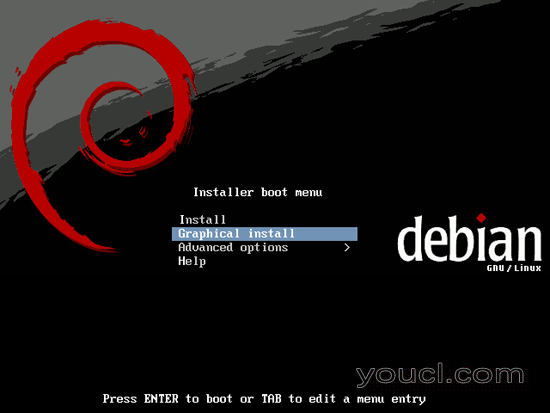
选择你的语言:
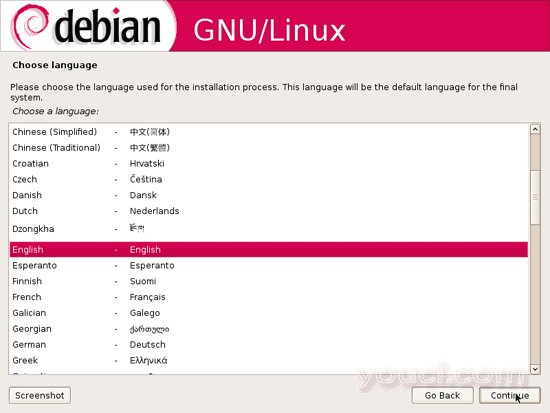
然后选择您的位置:
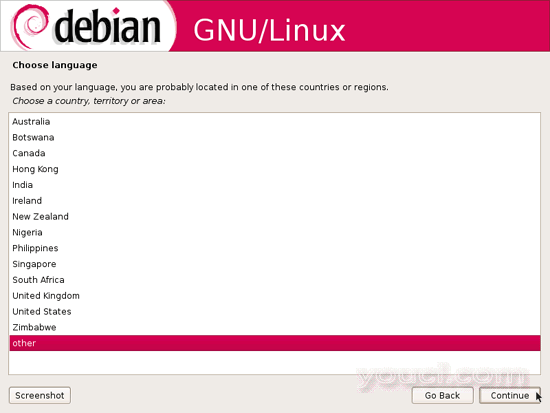
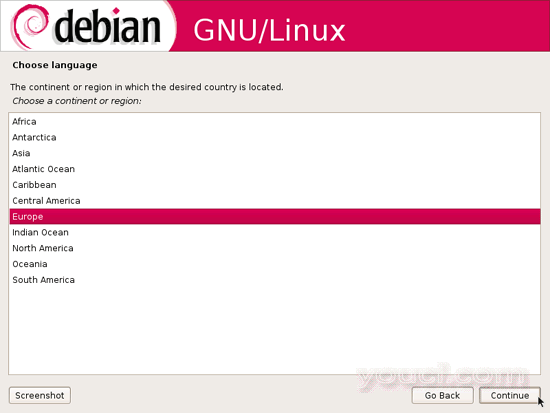
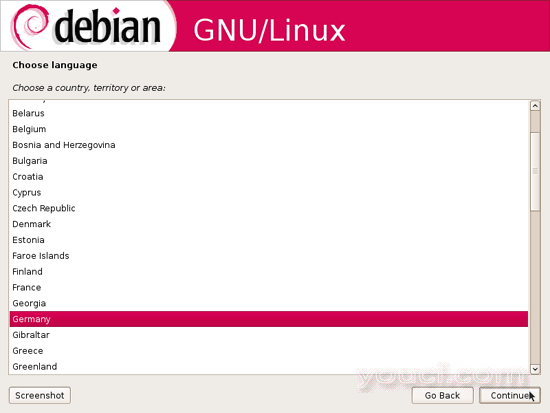
选择键盘布局:
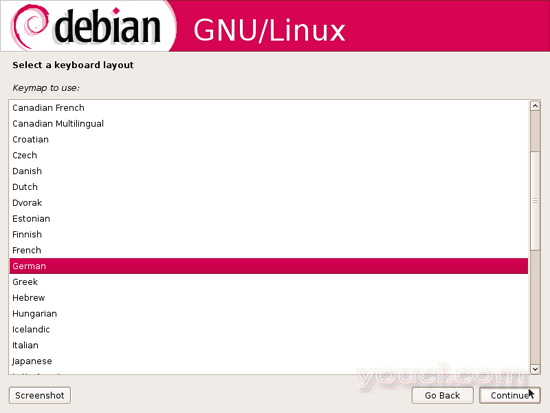
如果网络中有DHCP服务器,则安装程序将检查安装CD,硬件并使用DHCP配置网络:
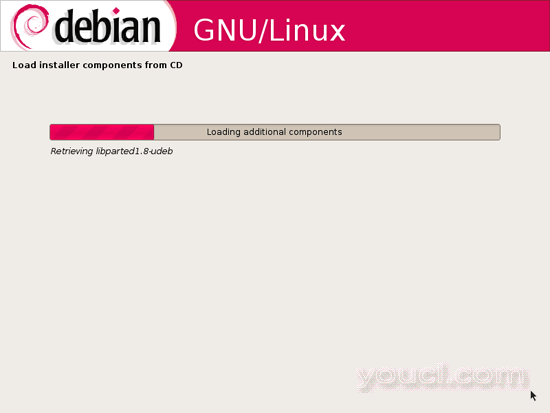
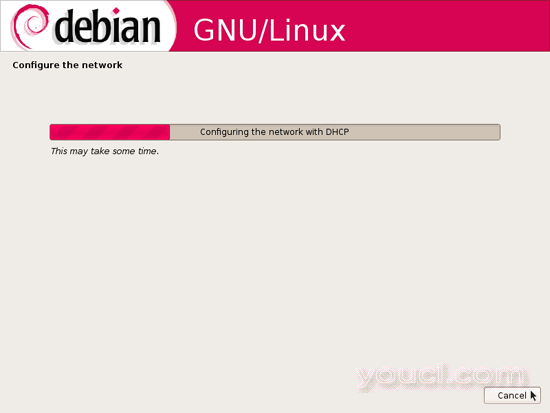
由于这是一个桌面,您可以接受默认的主机名...
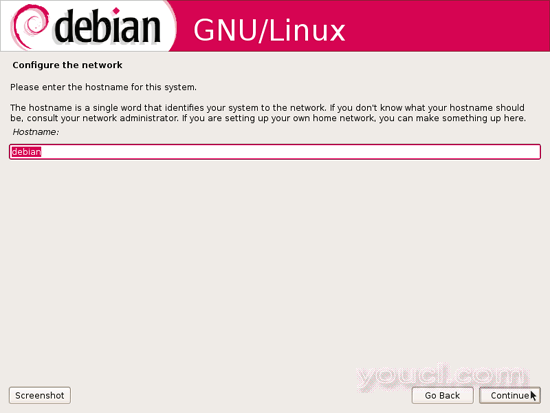
...和域名:
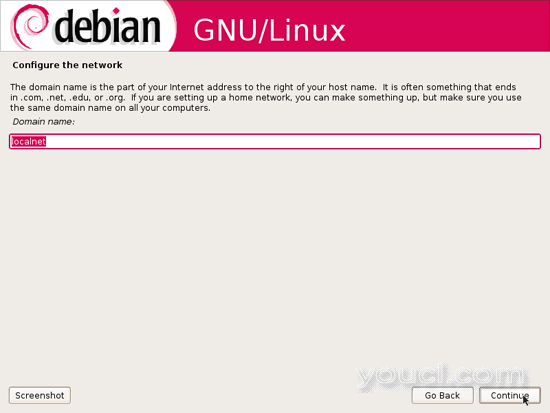
现在你必须分区你的硬盘。 为了简单起见,我将创建一个大的分区(具有安装点/ )和一个小的交换分区,所以我选择引导 - 使用整个磁盘 (当然,分区完全取决于你 - 如果你喜欢,你可以创建超过只是一个大分区,你也可以使用LVM):
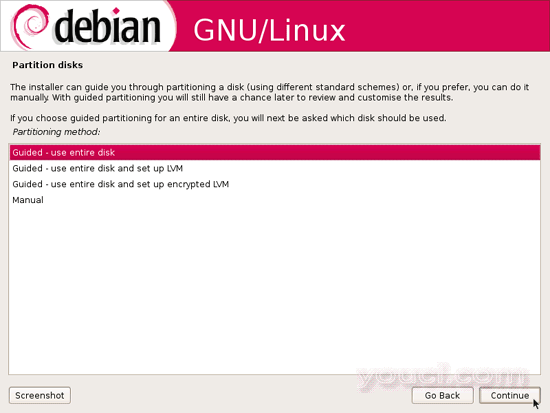
选择要分区的磁盘:
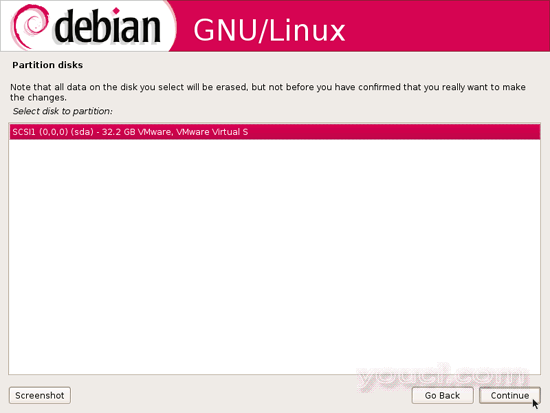
然后选择分区方案。 如前所述,为了简单起见,我选择了一个分区中的所有文件(推荐用于新用户) - 这取决于您在这里所选择的喜好:
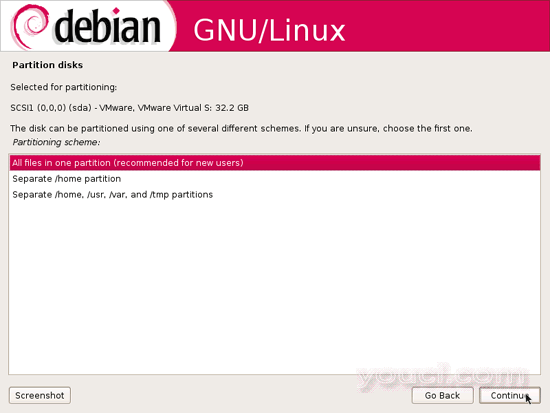
完成后,选择完成分区并将更改写入磁盘 :
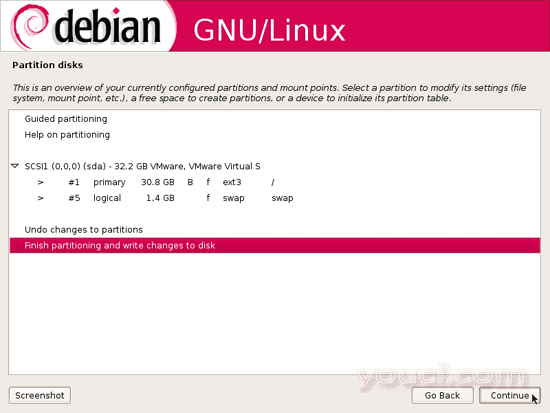
当您询问写入磁盘更改时,选择是 ? :
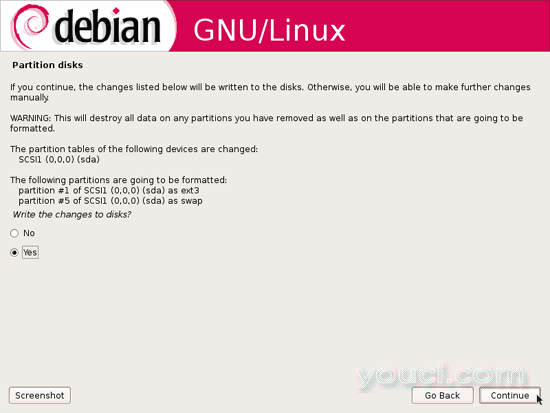
之后,您的新分区将被创建和格式化:
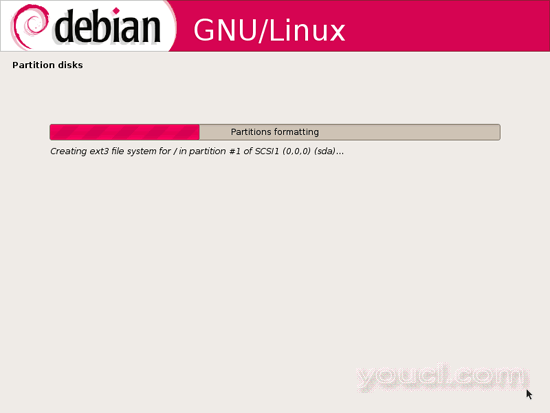
现在安装了基本系统:
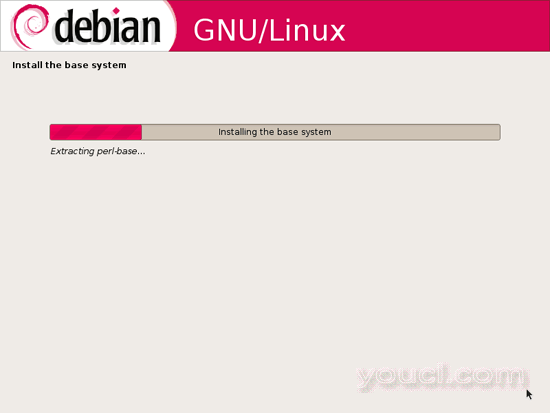
然后给root用户一个密码:
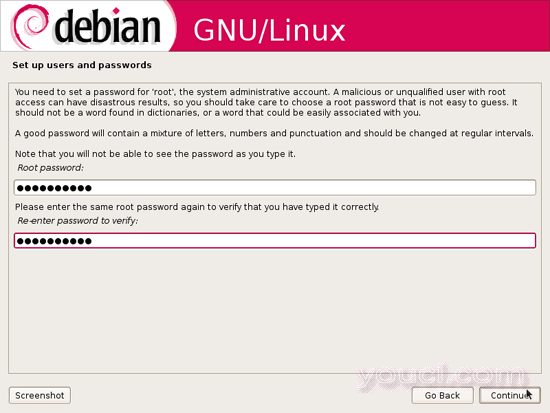
创建一个普通用户帐户:
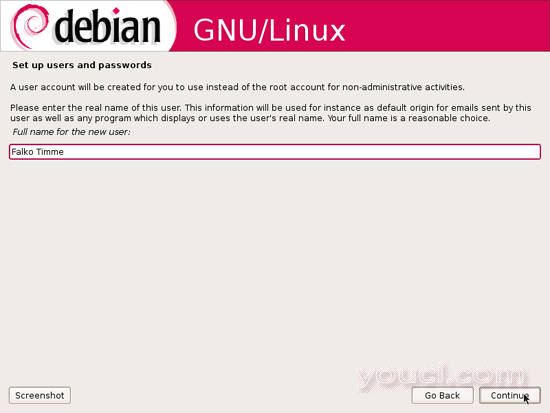
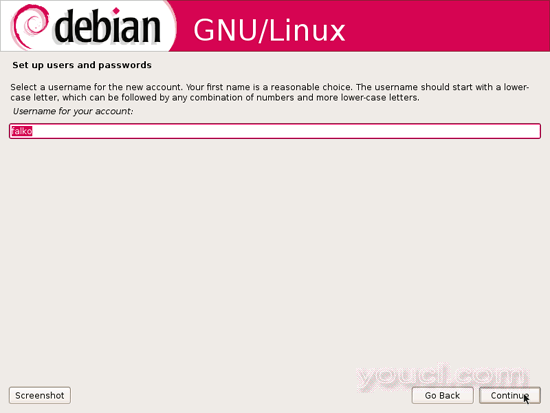
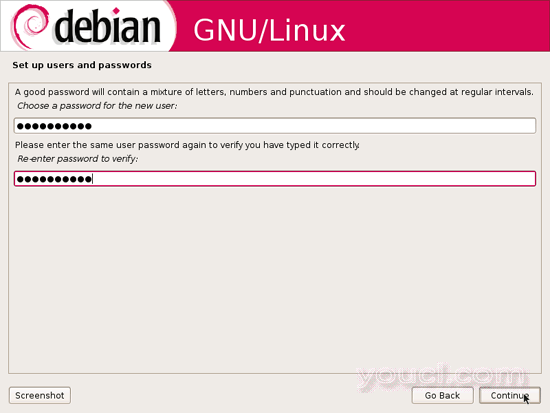
接下来你必须配置apt。 因为您使用的Debian Lenny Netinstall CD只包含一小部分软件包,所以您必须使用网络镜像。 选择您要使用的网络镜像所在的国家(通常这是Debian Lenny系统所在的国家/地区):
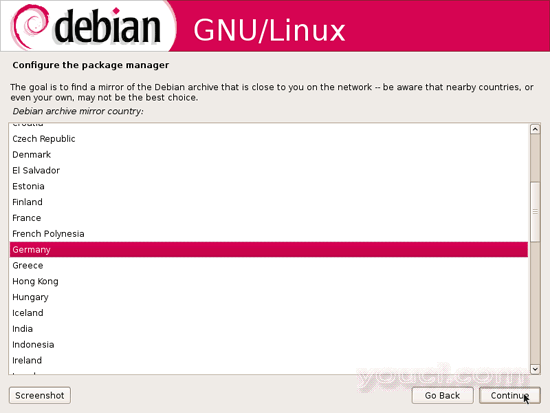
然后选择您要使用的镜像(例如ftp2.de.debian.org ):
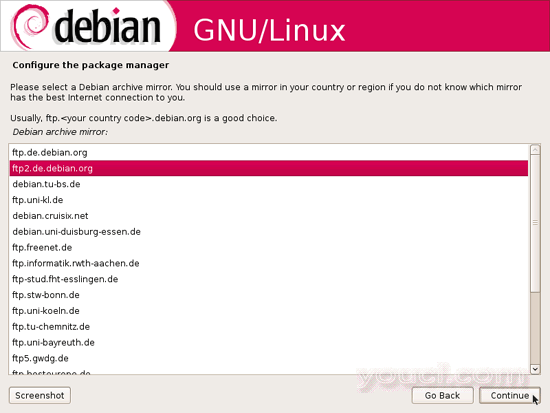
除非使用HTTP代理,否则请将以下字段留空,然后按继续 :
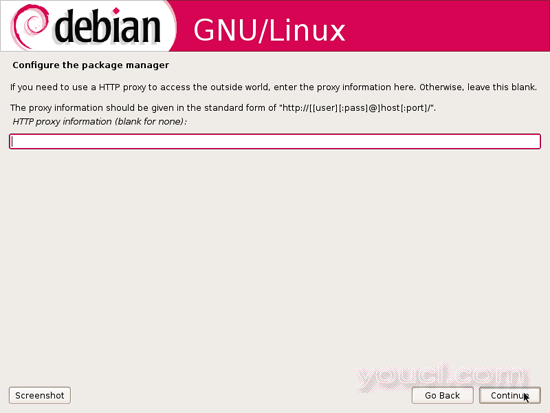
Apt现在正在更新其包数据库:
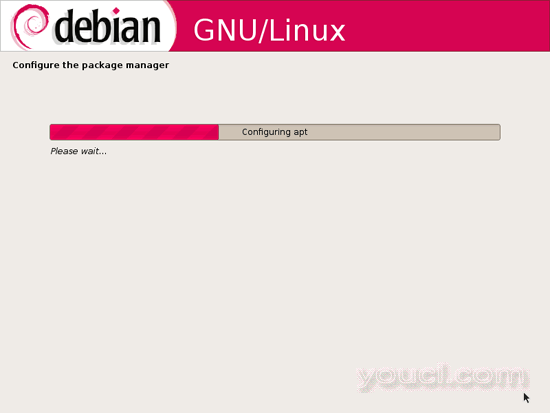
您可以通过选择否 :跳过包裹使用情况调查
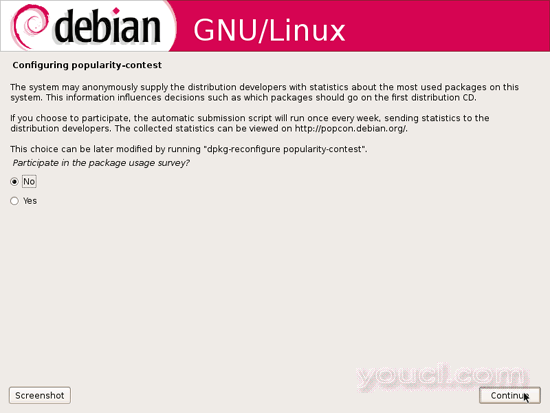
在软件选择屏幕上选择桌面环境和标准系统 ,然后点击继续 :
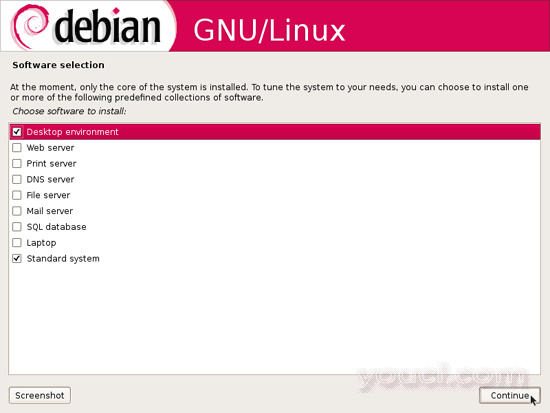
系统上下载并安装所需的软件包:
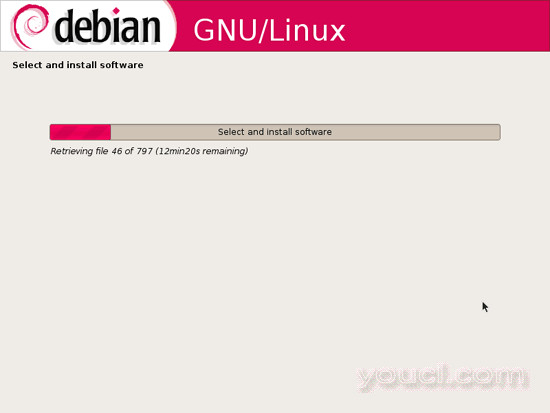
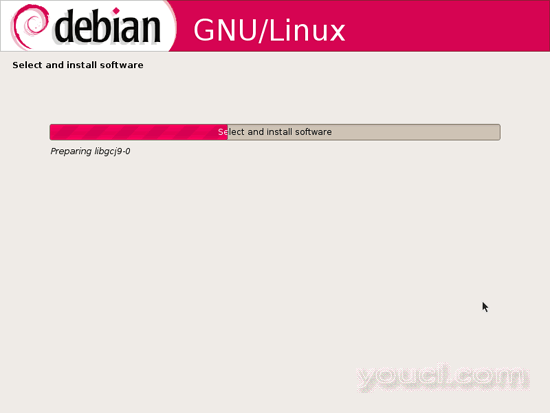
当您被问到将GRUB引导加载程序安装到主引导记录时,选择是 :
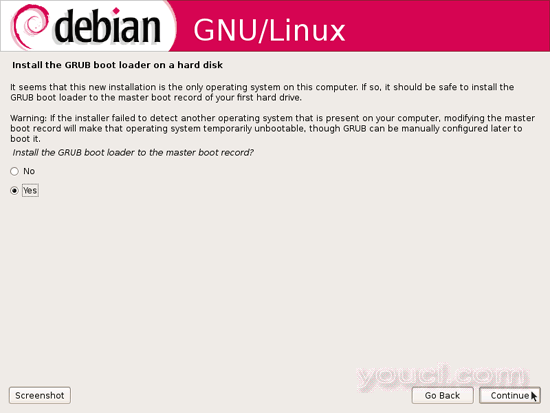
基础系统安装现已完成。 从CD驱动器中删除Debian Lenny Netinstall CD,然后按“继续 ”重新启动系统:
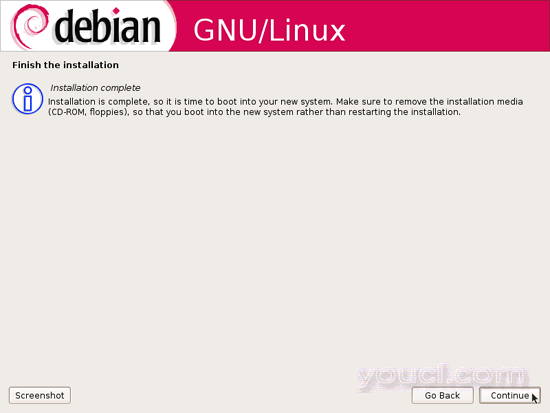
重新启动后,请使用您在安装过程中提供的用户名和密码登录到桌面:
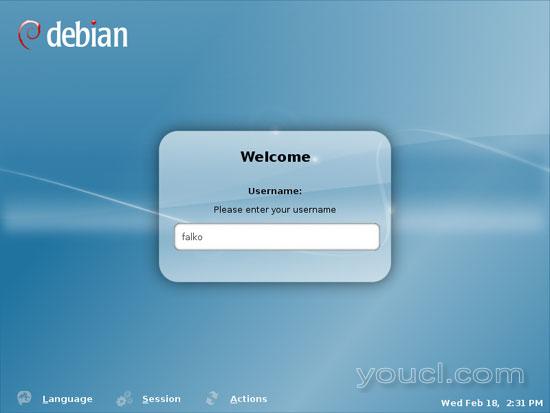
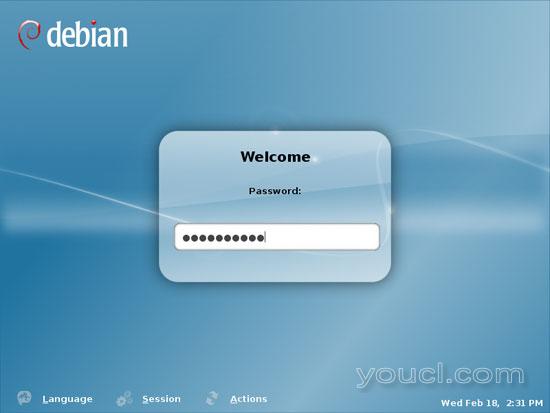
这就是你的新桌面的外观:
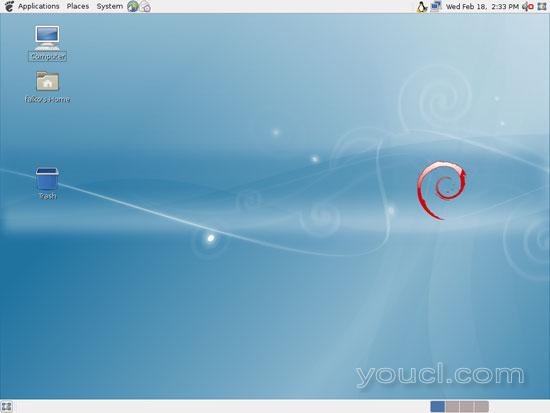
现在基础系统已经可以使用了。








